
Некоторые компоненты Windows не нужны пользователям для работы с компьютером, поэтому появляются вопросы о том, как удалить Windows Live или отдельные компоненты этого сборника. Большее внимание уделяется «Киностудии», поэтому ее удаление будет рассмотрено отдельно.
Для чего используется программа
Киностудия от разработчиков операционной системы Windows создавалась для того, чтобы сделать процесс видеомонтажа доступным для любого пользователя. Для склейки нескольких файлов в хорошем качестве без специальных знаний она действительно подходит, так как предлагает все необходимые инструменты. Но актуально это только для новичков.
Опытные пользователи, которые ранее занимались видеомонтажом в других программах, сразу же заметят ограничения. Доступно только две дорожки – одна для звука, вторая для видео. Уровень звука никак не изменяется. Курсор практически невозможно поставить в том месте, где это необходимо. При этом стремление сделать приложение проще привело к тому, что многие функции стали логически непонятными.
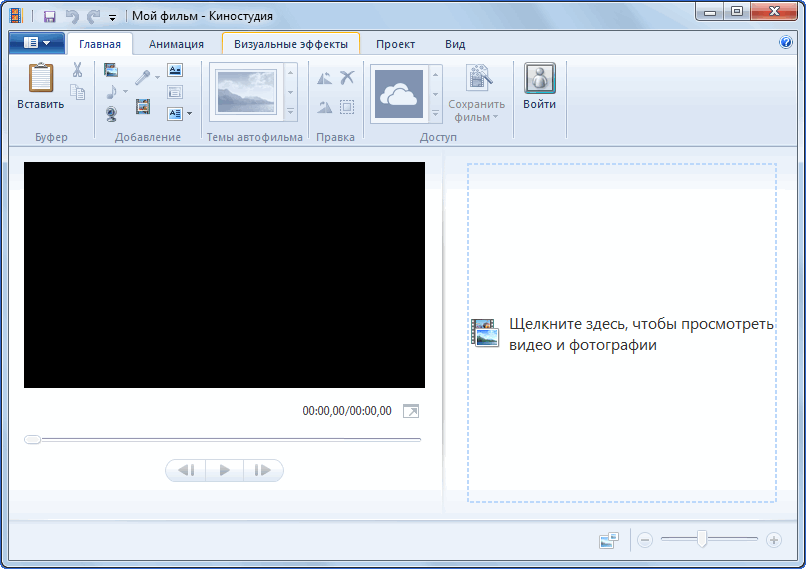
«Киностудия» от Windows часто сравнивается пользователями с разработкой от российских программистов – Movavi. Последний обладает простым интерфейсом, но функционал гораздо шире и может соревноваться с более серьезными брендами, например тем же Sony. Единственное, в чем побеждает «Киностудия» — стабильная работа с HD-качеством.
Как удалить Киностудию Windows Live
Процесс установки и удаления «Киностудии» с Windows 10 или 7 идентичен, поэтому общая инструкция для двух операционных систем:
- Для удаления программы нужно зайти в «Панель управления» через меню «Пуск» или другим удобным способом.
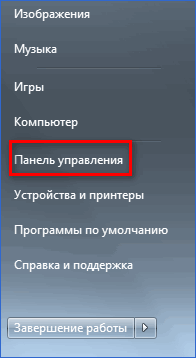
- В открывшемся окне нужно найти раздел «Программы и компоненты». Удобнее всего воспользоваться поиском, который находится в правом верхнем углу.
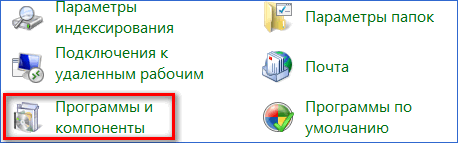
- Открывается список установленных программ. Здесь нужно найти «Основные компоненты Windows Live». Последнее слово может быть заменено на год выпуска. Делается двойной клик по указанной строке.
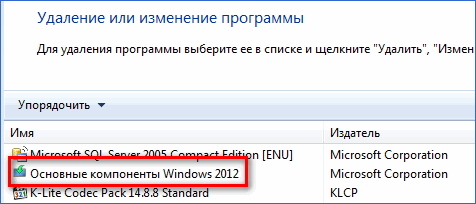
- Пользователю предоставляется выбор: удалить компоненты Windows Live или восстановить их. Выбирается первый вариант.
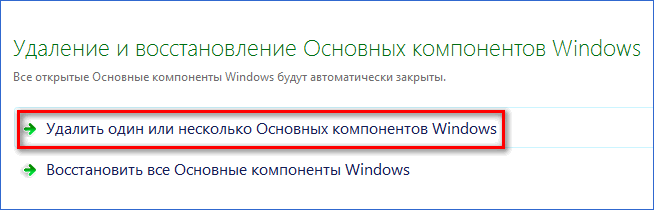
- Далее предлагается список продуктов, которые входят в пакет. Необязательно удалять все приложения, достаточно поставить галочку рядом с «Киностудией» и нажать «Продолжить».
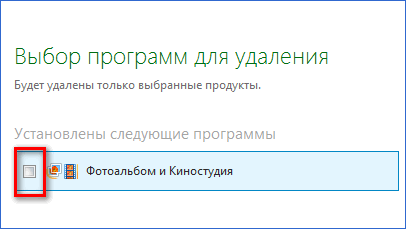
- Сам процесс удаления не занимает много времени, но все зависит от мощности компьютера.
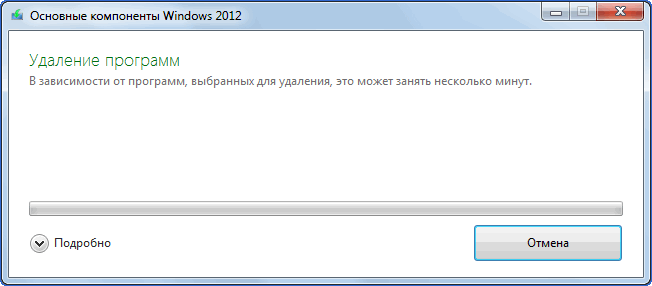
- Если никаких ошибок по ходу удаления не произошло, то пользователю получит сообщение о том, что «Киностудия» полностью удалена с компьютера.
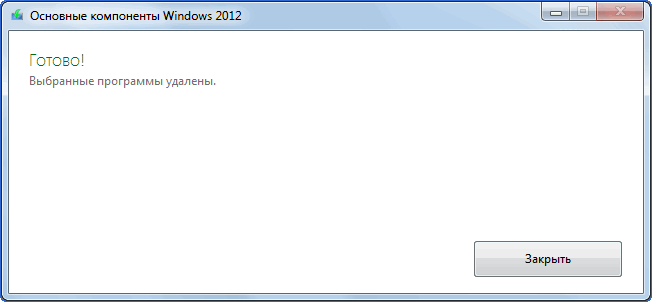
Тем же методом можно восстановить «Киностудию» если в ней появится необходимость.
Возможные проблемы
Удаление «Киностудии» — это решение, которое пользователь принимает после ряда проблем, с которыми сталкивался за время ее использования. Возможные ошибки при работе с компонентами Windows Live:
- «Киностудия» не устанавливается. Актуально для тех пользователей, которые имеют нестабильное подключение к интернету. Это необходимое условие для передачи файлов с сервера компании Microsoft. При этом операционная система должна быть новее версии «Vista».
- Программа для видеомонтажа постоянно «лагает» и закрывается. Причинами такой проблемы могут быть вирусы или слабое «железо» компьютера, которое уже не может работать с «Киностудией».

- «Киностудия» не удаляется. Пользователи, которые столкнулись с такой проблемой, начинают думать о том, как отключить отдельный компонент. Если программа не стирается с ПК, значит она или другое приложение от Windows Live активированы. Нужно закрыть все, что относится к рассматриваемому пакету и повторить процедуру.
Низкие функциональные возможности и постоянные проблемы с работоспособностью привели к закрытию проекта.
Закрытие проекта
Компоненты Windows Live потеряли «Киностудию» в 2018 году, когда на сайте Microsoft появилось сообщение о том, что программа для монтажа видео больше не распространяется через официальные источники. Разработчики призывали не скачивать пиратские версии, а тем более не платить за нелицензионный продукт.
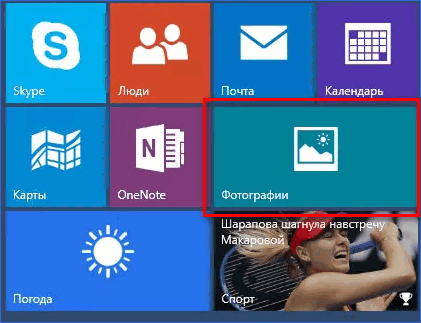
На замену «Киностудии» пришли «Фотографии», которые предустановлены на Windows 10. Это аналогичный продукт, который позволяет работать с видео и музыкой, создавая из них единый видеофайл.
«Киностудия» в составе Windows Live до сих пор поддерживается Microsoft, так как приложение используется теми, кто успел установить его до удаления из официальных ресурсов.
На сегодняшний день сотни тысяч пользователей по всему миру пользуются операционной системой Виндоус – продуктом корпорации Microsoft. Каждая из выпущенных версий ОС предполагает наличие утилит, которые занимают много места, тормозят функционирование, но эксплуатируются редко, а иногда не используются вовсе.
Перечень таких «якорей» нередко включает редактор для видео, поэтому у юзеров часто возникает вопрос: «Как удалить киностудию Windows?».
Как стереть Киностудию Windows Live
Процесс ликвидации ПО Windows Live достаточно незатруднителен, не требует особых навыков, знаний. Чтобы качественно стереть стандартную платформу для обработки клипов, следует выполнить несколько этапов.
Наиболее практичный способ очистки персонального устройства от ненужных элементов происходит через соответствующий блок, расположенный в меню панели управления. Тщательное соблюдение пошаговой инструкции не только освободит память ПК, но обеспечит последующую корректную работу операционной системы.
ОБРАТИТЕ ВНИМАНИЕ! Если не получается стереть редактор при соблюдении всех перечисленных ниже этапов, необходимо проверить, не используется ли какая-то ее составляющая во время уничтожения. Например, просмотр фотографий через «Фотоальбом» как утилиту полностью, так и отдельные ее элементы невозможно удалить с ПК.
Удаление видеоредактора в Windows 7 или версии Vista
Чтобы максимально качественно ликвидировать редактор видео Виндовс на компьютере с установленной версией ОС Виста или 7 без критических последствий для ПК, следует выполнить несколько шагов:
- Нажать кнопку «Пуск» на командной строке.
- Во всплывшем окне выбрать раздел «Панель управления».
- В блоке «Программы и компоненты» выбрать пункт «Удаление программы».
- В меню «Удаление и изменение программы» нажать на блок «Компоненты Windows Live».
- Клик на кнопку «Удалить/Изменить» и выбрать команду «Удаление одной или нескольких программ Виндовс Лайф».
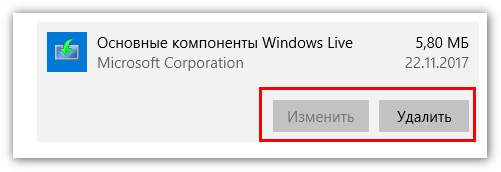
- Отметка элементов, от которых нужно избавиться, и нажатие «Uninstall».
Внимание! Для максимально корректной работы системы после уничтожения видеоредактора необходимо отметить все элементы данной утилиты.
Процесс удаления Windows Live с XP
На вопрос: «Как удалить киностудию Windows Live с компьютера с установленной ОС XP?» отвечает следующая инструкция:
- Запуск меню «Пуск».
- Выбор раздела «Панель управления».
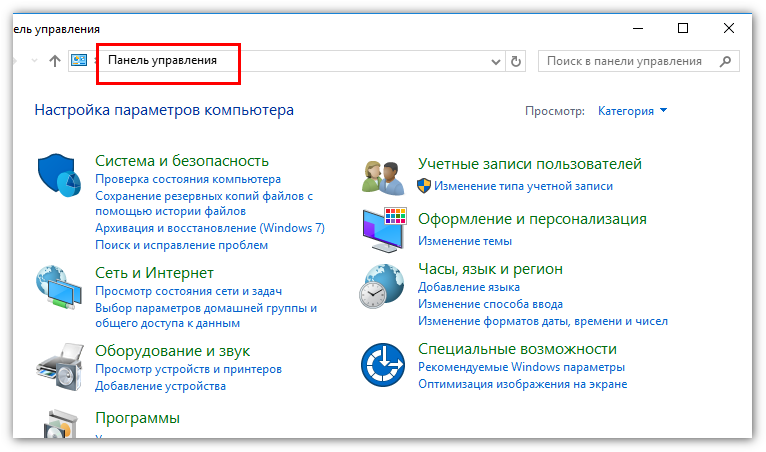
- Двойной клик на пункте «Установка и удаление программ».
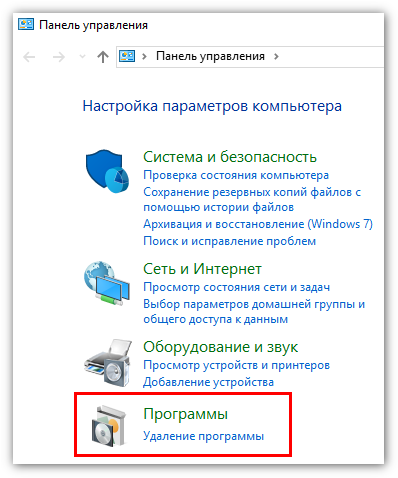
- Выбор блока «Компоненты» и нажатие кнопки удалить.
- Во всплывшем окне выбор пункта «Удаление одной или нескольких программ Windows Live».
- Отметка на подлежащих удалению составляющих программного обеспечения и нажатие «Uninstall».
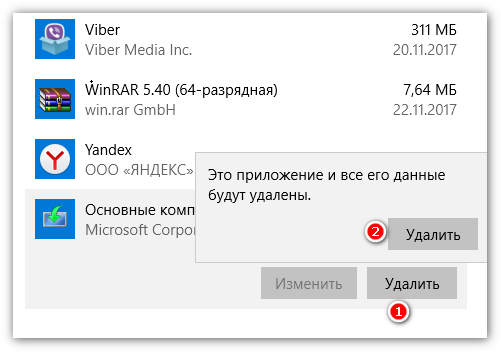
Внимание! Для корректного завершения уничтожения программного обеспечения, систему требуется перезагрузить после выполнения всех пунктов, прописанных в пошаговой инструкции.
Дата публикации: 2012-02-19
В нашу службу поддержки недавно пришло такое письмо:
На ноутбуке Леново (ОС — Windows 7 Базовая Домашняя) по какой-то причине, возможно, при авто-обновлении, загрузился Windows Mess. Live (противный человечек появляется при вкл. компа)
Конечно, я спросил в Гугле, как его удалить. Много там рекомендаций. Но я органически боюсь трогать реестр, и не очень верю незнакомым советчикам.
Как неопытный пользователь может удалить это?
Так как сегодня уже достаточно много пользователей работают в Windows 7, то я решил написать инструкцию о том, как можно установить и удалить программу Windows Live Messenger в Windows 7.
Windows Live Messenger — интернет-пейджер от компании Microsoft.
Программа Windows Live Messenger позволяет в реальном времени общаться с друзьями, родственниками и коллегами c помощью текстовых сообщений, а также голосовой и видеосвязи.
Значки настроения и живые картинки, обмен фотографиями и файлами, совместный поиск и многие другие возможности — мгновенно.
Кроме этого, есть возможность осуществлять телефонные звонки через систему телефонии MCI Web Calling for Windows Live Call.
Эта программа похожа на такие программы как Skype или ICQ.
Сейчас я расскажу, как можно установить и потом удалить эту программу в Windows 7 Корпоративная. В других версиях Windows 7 установка и удаление будет выглядеть аналогично.
Чтобы установить Messenger, надо зайти на сайт Микрософт вот по такому адресу:
Справа вверху надо нажать на синий квадрат с надписью «Для дома».
Внизу появится надпись «Продукты» и список этих самых продуктов, в котором надо нажать на «Windows Live».
Еще ниже появится список основных продуктов из серии Windows Live.
Надо выбрать раздел «Windows Live Essentials» и нажать кнопку «скачать» под ним.

После этого откроется новая страничка с подробным описанием компонентов из набора Windows Live Essentials.
На этой странице надо выбрать раздел «Messenger» и нажать на него.

Опять открывается новое окно, на этот раз уже с описанием самой программы Messenger.
Справа есть кнопка для скачивания этой программы.
Под кнопкой указан язык «Русский», его можно изменить на другой. Я оставил все как есть и нажал кнопку «Скачать Messenger».

После этого началась закачка файла.
В зависимости от того, какой у вас установлен браузер, вы можете увидеть дополнительный запрос на сохранение файла.

В итоге я скачал файл «wlsetup-web.exe» размером чуть больше 1 Мб. Это не сама программа, а ее установщик.
После запуска этого файла появляется окно "Подготовка к установке программы", и через некоторое время появляется окно установки, в котором есть 2 варианта:
1. Установить все основные компоненты Windows Live;
2. Выбрать программы для установки.

Я выбираю второй вариант, чтоб установить Messenger, а не весь набор Windows Live.
Далее надо выбрать компоненты, которые вы хотите установить.

Для примера я отметил только Messenger, и нажал кнопку «Установить».

У меня программа установилась за несколько минут. Скорость установки будет зависеть и от мощности ПК и от скорости интернет соединения, т.к. установка идет из интернета.

Пользователя приглашают в Windows Live.
Если у вас уже есть аккаунт в Windows Live, то можно сразу подключаться. Если вы раньше использовали почту Hotmail, приложение Messenger или XboxLIVE (например, у вас есть приставка Xbox), то аккаунт у вас должен быть.
Если его нет, то надо создать.
У меня аккаунта нет, и я решил пока его не создавать, нажимаю кнопку «Close».
После этого вижу окно входа в Messenger.

Здесь надо вводить логин и пароль, также можно настроить запоминание и автоматический запуск при включении ПК.
После подключения к серверу можно работать.
Теперь рассмотрим, как удалить Messenger.
Открываем окно со списком установленных программ.
Для этого надо нажать «Пуск», выбрать «Панель управления» и в новом окне в разделе «Программы» выбрать пункт «Удаление программы».

Находим в списке программ строку «Основные компоненты Windows Live 2011», нажимаем по ней правой кнопкой мыши, и выбираем «Удалить/Изменить».

Если выбрать пункт «Удалить», то будут удалены все компоненты «Windows Live Essentials», а через пункт «Изменить» можно выбрать удаление некоторых компонентов.
В новом окне выбираем «Удалить одну или несколько программ Windows Live»:

В следующем окне выбираются компоненты для удаления.
Т.к. я установил только Messenger, то и удалять могу только его.
Если вы установите несколько программ, то в этом окне вы можете выбрать и удалить только ненужные.

Удаление завершено. Можно перезагрузить ПК на всякий случай.

Таким образом, можно устанавливать и удалять пакет программ «Windows Live Essentials».
Если на вашем компьютере вдруг появился Messenger, и непонятно, как его удалить – один из вариантов — это установить его как положено, и потом так же удалить.

